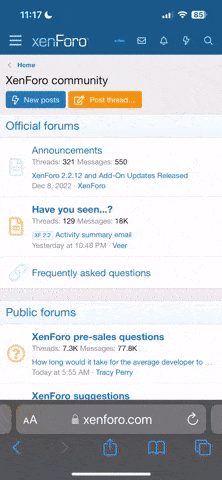1. Распакуйте архив программы.
2. В папке «USB_PREP8» запустите usb_prep8.cmd. Нажмите любую клавишу. В появившемся окне «PeToUSB» нажмите «Start», ничего не меня (только выберите вашу флешку/SD-карту из выпадающего списка). После форматирования флешки (SD-карты) закройте только окно «PeToUSB». Не трогайте окно «USB_PREP8».
3. Запустите командную строку (Пуск - Выполнить - CMD - OK), в ней перейдите на папку, где находится «Bootsect.exe» (например, cd C:\usb_prep8\bootsect).
После того как вы вышли на директорию программы «Bootsect», напишите в командной строке
bootsect.exe /nt52 Х:
где Х: – буква флешки/SD-карты. Примечание: во время этой операции все окна/программы отображающие/работающие с флешкой (SD-картой) должны быть отключены. Если все прошло успешно, то в окне появится надпись Bootcode was successfully updated on all targeted volumes. Жмите любую клавишу.
4. Возвращайтесь к окну с «USB_PREP8», там должны появится пункты отмеченные цифрами, ничего сложного в этом нет, вот что необходимо сделать:
нажмите 1, потом Enter чтобы выбрать директорию с установочными файлами Windows, это должен быть диск в приводе, либо смонтированный образ диска (если в выбранной директории не будет необходимых файлов, то появится соответствующая надпись, повторите пункт еще раз);
нажмите 2 и Enter и задайте одну букву латинского алфавита, не соответствующую ни одному носителю на вашем компьютере (например, W);
нажмите 3 и Enter и напишите букву диска вашей флешки (SD-карты);
нажмите 4 и Enter, это запустит процесс создания загрузочной флешки;
В окне вас спросят насчет форматирования флешки, нажимайте Y и Enter. После форматирования нажмите Enter, после чего начнется копирование файлов на временный носитель, букву которого вы задали в пункте II шага 4. По окончании копирования файлов нажмите Enter, появится окошко с вопросом копировать ли файлы на флешку, жмите да. По окончанию появится окошко про загрузочную флешку жмите да. Потом будет надпись в окне «USB_PREP8» unmount the virtual drive.: вводите Y и Enter.